对于一个初学者,尝试了几次,还是喜欢图形形化界面操作!
1.在Anaconda Navigator 界面点击Environment,然后create新环境,填入环境名等
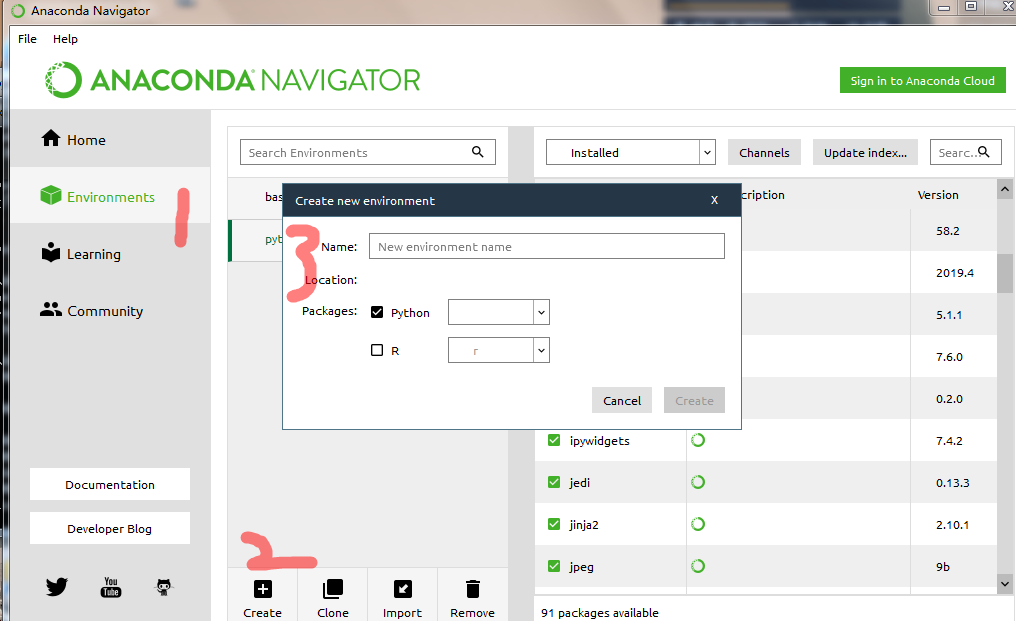
2.例如见一个pytorch环境:

两种进入终端(新建环境)的方式(这其中可能涉及到激活环境 source activate pytorch(我没用到))
(1) 可以点击右侧三角进入终端环境,
(2) activate pytorch
3.将新建环境添加到jupyter中
python -m ipykernel install --user --name pytorch --display-name "Python pytorch"
第一个 pytorch 是虚拟环境的名字,第二 "Python pytorch"是显示在jupyter中的名字
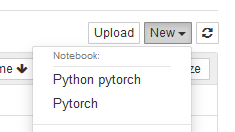
此处只关注"Python pytorch'',我的单个的Pytorch其实就是Python.
借鉴:https://blog.csdn.net/weixin_41060109/article/details/82720887;
https://www.jianshu.com/p/99cab5941234
https://www.jianshu.com/p/da89fb397ef6
4.补充:
在3之前,首先关闭所有Jupyter Notebook服务器,然后激活你的新环境(这里名叫"NLP"):
conda activate NLP
在环境内:pip install ipykernel
然后就是3了:python -m ipykernel install --user --name =NLP,这里不用display也是可以的!试验后可以.
5.安装nbextension 插件:
1.关闭jupyter服务器;
2. 确保切换到base环境下:conda activate base或者activate base
3. pip install jupyter_contrib_nbextensions
4. 安装所需要的js和css文件:jupyter contrib nbextension install --system

选择自己需要的!